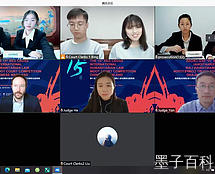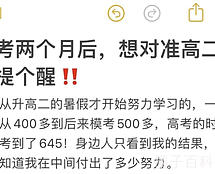问题:桌面快捷方式图标变白怎么办?
情况:当你打开桌面时,突然发现一部分桌面快捷方式的图标变成了白色,并且无法正确显示原来的图标。
解决办法:
1. 检查图标文件是否存在:首先,确认桌面快捷方式的图标文件是否还存在于你的电脑中。有时候,这些文件可能会意外删除或移动到其他位置。如果是这种情况,可以通过重新添加图标文件的方式来修复问题。
2. 修复图标缓存:图标缓存是操作系统用来存储快捷方式图标信息的地方。有时候,这个缓存可能会损坏导致图标无法正确显示。要修复缓存,可以按照以下步骤进行操作:
1. 打开“命令提示符”(按下Win+R,输入”cmd”,然后按Enter键)。
2. 在命令提示符窗口中,输入以下命令并按Enter键:`taskkill /IM explorer.exe /F`
3. 输入以下命令并按Enter键:`DEL /A /Q “%localappdata%\IconCache.db”`
4. 输入以下命令并按Enter键:`shutdown /r /f /t 00`
这样,系统会重新启动并重建图标缓存,通常可以解决图标变白的问题。
3. 检查图标设置:有时,图标显示问题可能是由于错误的图标设置导致的。要检查设置,可以按照以下步骤进行操作:
1. 右键单击桌面上的空白处,选择“个性化”。
2. 在个性化窗口中,点击左侧菜单中的“主题”选项。
3. 在主题设置界面中,点击右侧的“桌面图标设置”链接。
4. 在弹出的窗口中,确保你想要显示的图标都被选中了。如果有某个图标未被选中,勾选上它并点击“应用”按钮。
以上步骤应该解决大部分图标显示问题。
以上就是关于桌面快捷方式图标变白的解决办法。希望对你有所帮助!若问题仍然存在,请考虑进行系统更新或联系技术支持寻求进一步的解决方案。